Łatwe sposoby znalezienia specyfikacji sprzętu i innych komputerów

- 4773
- 1150
- Pan Jeremiasz Więcek
„Co masz na myśli, ile mam pamięci RAM? To komputer, skąd mam wiedzieć?„Jeśli to mówiłeś, poznasz frustrację, że brak odpowiedzi technicznych. Może również opóźnić uzyskanie potrzebnej pomocy.
Spójrzmy na niektóre narzędzia, aby zachować odpowiedzi na wyciągnięcie ręki.
Spis treści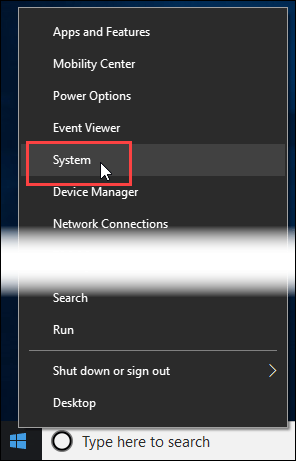
W oknie, które się otwiera, patrz blisko środka Specyfikacje urządzenia. Tam znajdziesz Nazwa urządzenia, Edytor, Zainstalowany pamięć RAM, i inne informacje.
Wydanie I Wersja zainstalowanych systemu Windows znajduje się tuż poniżej Specyfikacje systemu Windows.
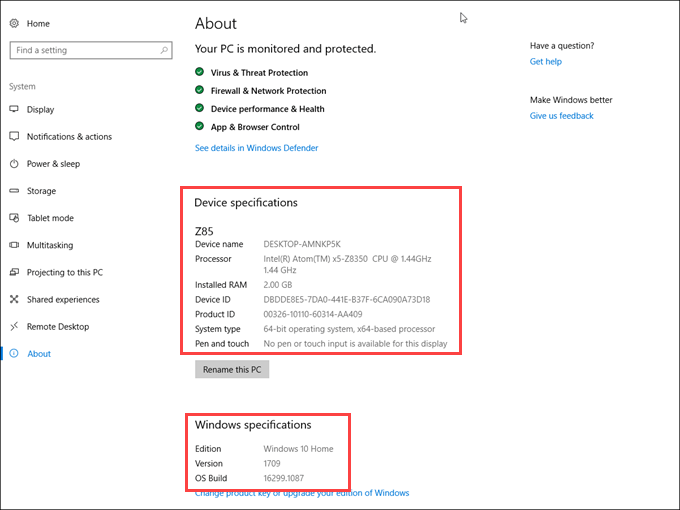
Znajdź określone informacje o urządzeniu i sterowniku w systemie Windows
Kiedykolwiek miał problemy z pewnym sprzętem, a technologia zapytała: „Z jakiego sterownika używasz?„Skąd powinieneś wiedzieć? Co i tak jest kierowca?
Ale możesz to szybko zdobyć. Kliknij ponownie przycisk Windows, a następnie kliknij Menadżer urządzeń.
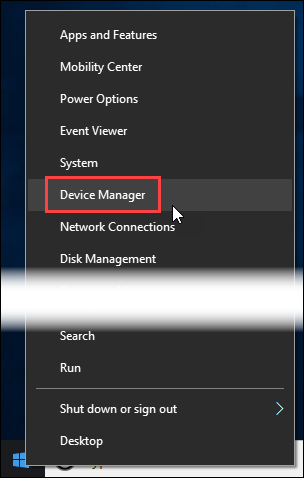
w Menadżer urządzeń okno, możesz przejść do konkretnego urządzenia i uzyskać więcej informacji. Gdy go znajdziesz, kliknij dwukrotnie, aby zobaczyć, jak to Nieruchomości okna.
Teraz idź do Kierowca Tab i potrzebne informacje są tam właśnie. Jest to również miejsce, w którym możesz aktualizować sterowniki oraz wyłączyć lub odinstalować urządzenie problemowe.
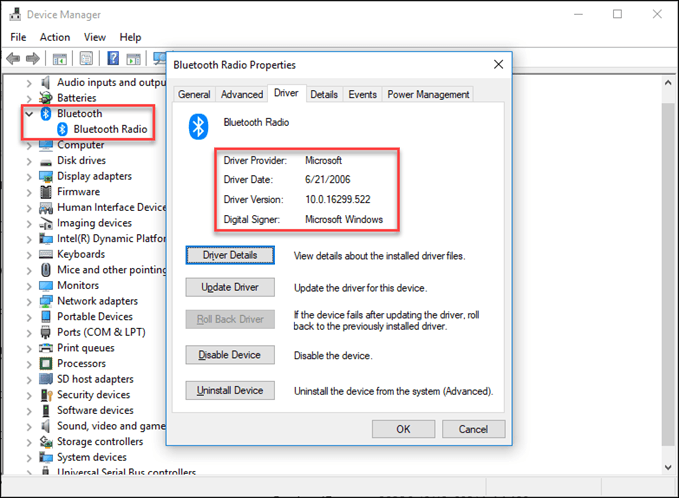
Łatwo zdobądź i zapisz specyfikacje komputera
Chcesz szybko i łatwo nagrywać specyfikacje sprzętowe komputera? Speccy to narzędzie dla Ciebie i jest bezpłatne. Możesz uzyskać przenośną wersję aplikacji, jeśli pracujesz na różnych komputerach i chcesz śledzić wszystkie ich specyfikacje.
Mamy również artykuł, który pomoże Ci dowiedzieć się o przenośnych aplikacjach i dlaczego powinieneś z nich korzystać. Będziemy używać przenośnej wersji Speccy, ale nie ma znaczącej różnicy w użyciu ani aplikacji stacjonarnej lub przenośnej.
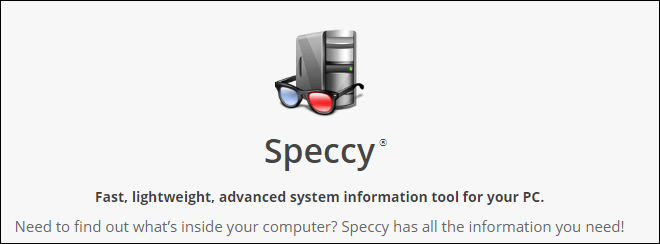
Kiedy po raz pierwszy otworzysz Speccy, od razu zacznie zbierać informacje o Twoim komputerze. Możesz zobaczyć, jak analizuje płytę główną, grafikę, pamięć, dyski optyczne i dźwięk.
W drugim między uruchomieniem Speccy a uzyskaniem tego zrzutu ekranu otrzymał już informacje na temat systemu operacyjnego, procesora i pamięci RAM.
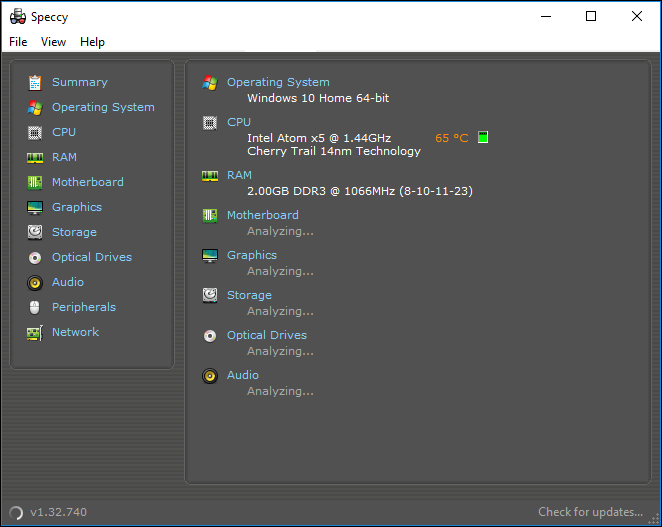
Zauważ, że pokazuje również temperaturę procesora. To kluczowa informacja w rozwiązywaniu problemów z wieloma problemami komputerowymi. To nie tylko mierzy to raz. Pozostaw Speccy Otwórz, a możesz obejrzeć zmianę temperatury. Jeszcze lepiej, uruchom Speccy w tacy systemowej, a wyświetli obecną temperaturę procesora.
- Kliknij Widok> Opcje.
- W oknie opcji przejdź do Taca systemowa patka.
- Sprawdź Zminimalizować do zasobnika skrzynka. Teraz, gdy zminimalizujesz Speccy, po prostu będzie znajdować się w tacce systemowej, a nie bezpośrednio na pasku zadań.
- Sprawdzać Wyświetlanie wskaźników w tacy Więc pokaże ci temperaturę procesora. Pozostałe opcje można pozostawić na ich wartości domyślnych, ale możesz się z tym bawić.
- Kliknij OK przycisk, aby zastosować ustawienia, a następnie zminimalizować je na tacę. Zobaczysz wyświetloną temperaturę, jak na poniższym obrazku.
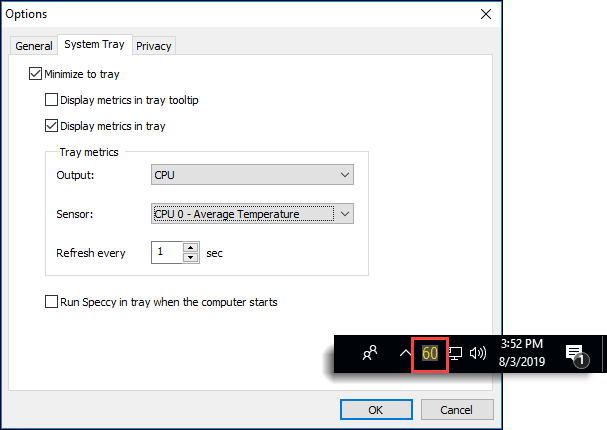
Kliknięcie dowolnego z nagłówków po lewej stronie Speccy da ci więcej szczegółów na temat tej części komputera, niż prawdopodobnie chciałbyś mieć. Ale twoja osoba IT może chcieć to mieć. Teraz możesz to dla nich zdobyć.
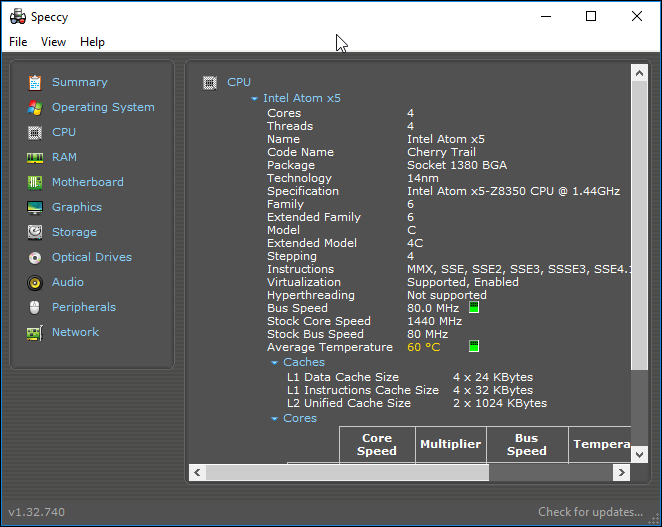
Czy chciałbyś zachować te informacje, abyś mógł się do nich odwołać później, może w sklepie komputerowym? Możesz. Kliknij Plik> Zapisz jako plik tekstowy i zapisz go gdziekolwiek chcesz.
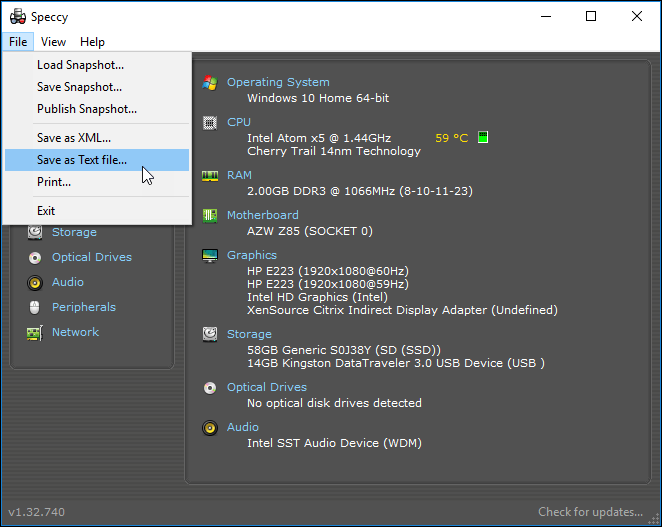
Możesz to również wydrukować, ale jest wiele informacji i wydrukuje wiele stron. Najlepiej zapisać plik tekstowy, a następnie możesz wydrukować tylko żądane informacje.
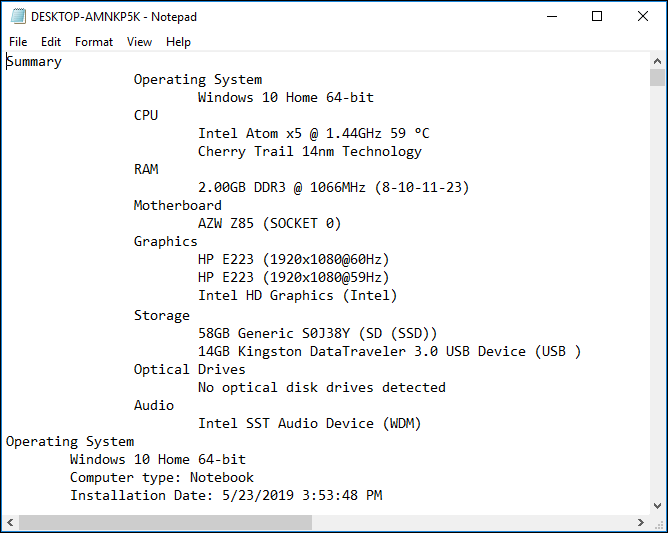
Gdy masz Speccy, masz szybkie, duże okno na wnętrze twoich komputerów. Nie ma więcej informacji, które możesz uzyskać na temat swojego komputera.
Teraz znasz swój komputer
To dużo informacji do strawienia. Nie spiesz się i szturchaj. Nie możesz niczego skrzywdzić, ani specyfikacją lub informacjami systemowymi. Możesz powodować problemy w menedżerze urządzeń, więc najlepiej nie zmieniać niczego bez profesjonalnych wskazówek, ale można patrzeć.
Uzbrojony w tę nową moc, możesz szybko i pewnie dać swoim technikom potrzebne informacje. Zaufaj mi, oni to docenią, a uzyskasz pomoc, której potrzebujesz szybciej. Czy pomagasz ludziom z ich komputerami? Udostępnij im ten artykuł, aby mogli im pomóc.
- « Najczęstsze komunikaty o błędach systemu Windows 10 i jak je naprawić
- Zobacz, ile twoich procesorów wąskich gardła GPU, zanim go kupisz »

